Recenzja: termostat iDevices
Opublikowany: 2015-12-03The Nest wprowadził ideę inteligentnych, podłączonych termostatów domowych do głównego nurtu i nieco przyćmił wiele innych równie dobrych lub nawet lepszych termostatów. Jednak Nest nie obsługuje ekosystemu HomeKit firmy Apple, a ponieważ firma jest teraz własnością rywala Apple, Google, nie jest prawdopodobne, że wkrótce dołączy do klubu HomeKit. HomeKit otworzył pole dla bardziej inteligentnych termostatów, a nawet stworzył możliwości dla nowych wejść w teren, w tym nowego termostatu iDevices (149 USD), stosunkowo niedrogiego termostatu Wi-Fi, który może stosunkowo łatwo zastąpić większość elektronicznego domu termostaty, oferując jednocześnie monitorowanie, sterowanie i planowanie za pośrednictwem HomeKit.
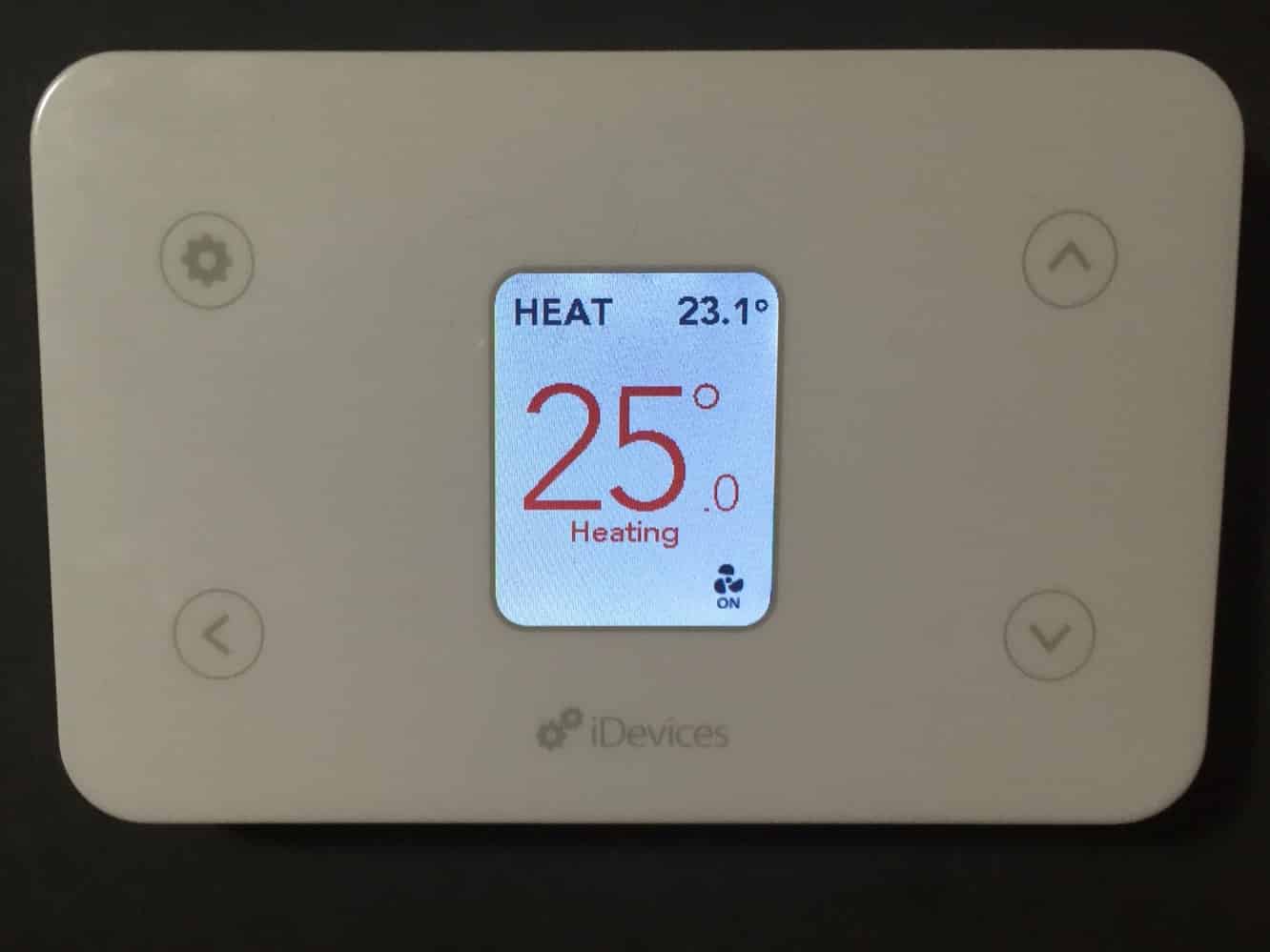
Instalacja termostatu iDevices jest stosunkowo łatwa, pod warunkiem posiadania niezbędnego okablowania. Jak prawie każdy inny termostat elektroniczny, będziesz potrzebować przewodu „C” pochodzącego z pieca, aby zapewnić napięcie 24 V AC wymagane do zasilania samego termostatu. Na marginesie warto zauważyć, że chociaż niektóre termostaty, takie jak Nest, nie wymagają tego dodatkowego przewodu, te termostaty wykorzystują nieco niekonwencjonalne metody pracy bez tej wspólnej linii zasilającej, co może nie być idealne dla wszystkich rodzajów systemów grzewczych – wielu profesjonalnych instalatorzy zalecają, aby zawsze używać odpowiedniego przewodu „C”. Należy pamiętać, że może być możliwe zainstalowanie termostatu iDevices bez przewodu „C”, zapewniając własne źródło zasilania 24 VAC; chociaż ta konfiguracja nie wydaje się być oficjalnie obsługiwana przez iDevices, wydawało się, że działa bez żadnych problemów w naszych własnych testach.

Podobnie jak większość termostatów elektronicznych, pakiet iDevices zawiera tylną płytę do montażu termostatu na ścianie i podłączenia przewodów, do których następnie przypina się sama jednostka główna. Instalacja nie wymaga wiele więcej niż ułożenie odpowiednich przewodów do odpowiednich zacisków, a jeśli już używasz termostatu elektronicznego, prawdopodobnie okaże się, że tak naprawdę to tylko kwestia odnotowania, gdzie przewody są podłączone na starym termostat i podłączając je do tych samych oznaczonych literami gniazd na nowej płycie tylnej. Termostat iDevices jest kompatybilny z szeroką gamą systemów HVAC, w tym jedno- i dwustopniowych systemów ogrzewania, chłodzenia i pomp ciepła z ogrzewaniem pomocniczym lub awaryjnym, a także z kontrolą wentylatorów, ale nie pozwól, aby liczba zacisków przewodów była zastraszona Ty, ponieważ działa dobrze nawet z najbardziej podstawowymi trójprzewodowymi systemami tylko do ogrzewania — dwa do sterowania przekaźnikiem ogrzewania i wspólny przewód „C” do zasilania elektroniki w samym termostacie.

Po podłączeniu tylnej płyty, główny termostat po prostu wpina się z przodu i powinien natychmiast włączyć się w tryb początkowej konfiguracji. Podobnie jak w przypadku przełącznika iDevices, do przeprowadzenia wstępnej konfiguracji używana jest własna aplikacja firmy iDevices Connected — proces, który pozostaje praktycznie identyczny z każdym innym urządzeniem HomeKit, na które się przyjrzeliśmy; aplikacja powinna wykryć termostat, przenieść do niego konfigurację Wi-Fi iPhone'a, a następnie sparować go z HomeKit, skanując lub wprowadzając unikalny kod akcesorium HomeKit. Ważną różnicą w stosunku do termostatu iDevices jest to, że nie znajdziesz kodu akcesoriów HomeKit na naklejce na urządzeniu lub w instrukcji obsługi — zamiast tego pojawia się na ekranie LCD urządzenia w odpowiednim momencie podczas procesu konfiguracji. Jednak skanowanie kodu aparatem iPhone'a działa równie łatwo, jak skanowanie z karty lub naklejki.

Termostat iDevices może być obsługiwany z panelu przedniego w sposób podobny do większości innych termostatów elektronicznych. Wyświetlacz LCD domyślnie pokazuje tryb, w którym termostat jest ustawiony na — OGRZEWANIE, CHŁODZENIE, AUTO, OGRZEWANIE AWARYJNE lub WYŁ. — oraz bieżącą temperaturę pomieszczenia na górze, podczas gdy wskaźnik wentylatora jest wyświetlany w prawym dolnym rogu, gdy wentylator jest włączony. na. Gdy termostat jest w innym trybie niż WYŁĄCZONY, duże cyfry na środku wyświetlacza pokazują aktualne ustawienie temperatury, kolorem czerwonym, gdy ogrzewanie jest włączone, niebieskim, gdy klimatyzacja jest włączona, a czarnym w pozostałych przypadkach.
Cztery przyciski dotykowe znajdują się również z przodu panelu, z których dwa po prawej umożliwiają ręczną regulację temperatury w krokach co 0,1 stopnia, a dwa po lewej służą do poruszania się po menu urządzenia w celu regulacji ogrzewania/ tryby chłodzenia i dostęp do menu ustawień. Ręczna regulacja temperatury była wykonalna, ale nieco kłopotliwa, ponieważ przyrosty są tak małe i wymagane jest wielokrotne dotknięcie — nie ma możliwości po prostu przytrzymania przycisku, aby szybciej dostosować ustawienie temperatury. Przyciski na panelu przednim można również wyłączyć lub „zablokować”, ale wydaje się, że ma to po prostu zapobiegać przypadkowej zmianie temperatury lub uniemożliwić małym dzieciom zabawę z termostatem, a nie jako zabezpieczenie — przytrzymanie przycisku Ustawienia przez pięć sekund wyłączył funkcję blokady.
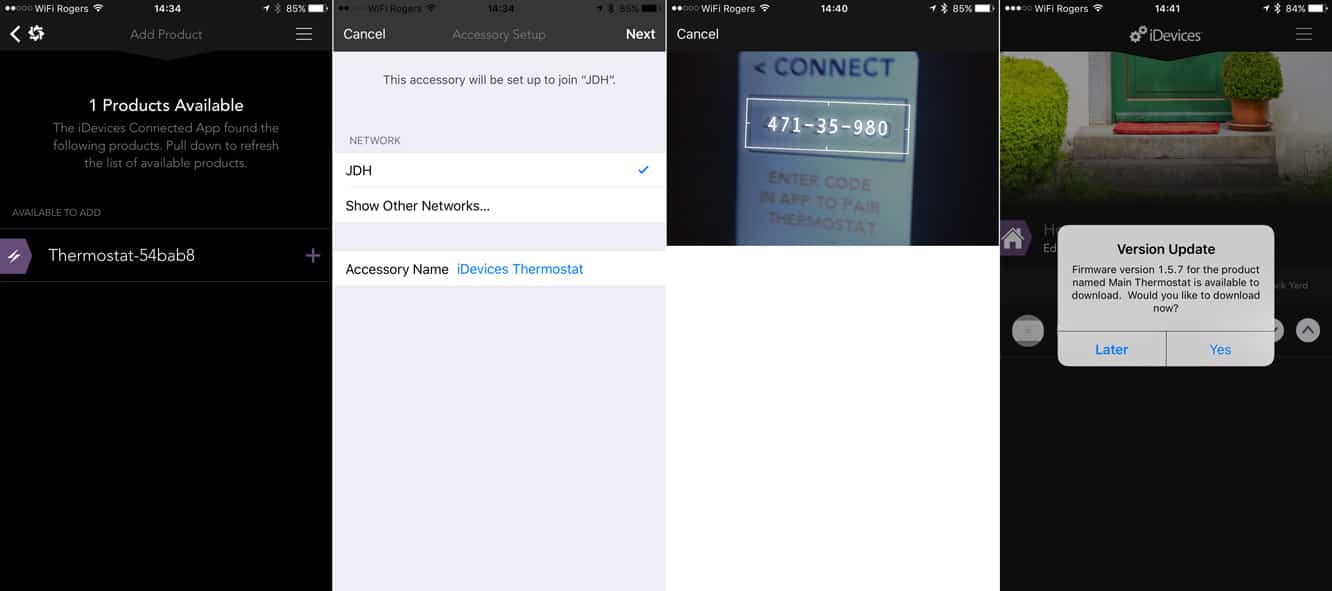
Chociaż opcje panelu przedniego zapewniają wszystko, co jest potrzebne do podstawowej obsługi, większość użytkowników woli konfigurować i regulować termostat z urządzenia z systemem iOS, ponieważ zazwyczaj jest to cel posiadania termostatu Wi-Fi. Aplikacja iDevices Connected zapewnia dostęp do wszystkich tych samych opcji sterowania i konfiguracji, do których można uzyskać dostęp z konsoli, a także do kilku bardziej zaawansowanych opcji dostrajania, takich jak kalibracja przesunięcia temperatury i zakresu oraz ustawianie zakresu temperatury strefy nieczułości między ogrzewaniem a chłodzeniem dla trybu „Auto”. Termostat oferuje również wybór między skalami temperatury w stopniach Celsjusza i Fahrenheita oraz możliwość monitorowania i ostrzegania, gdy nadejdzie czas wymiany filtra w systemie.

Podobnie jak w przypadku przełącznika iDevices i innych urządzeń HomeKit, termostatowi iDevices można nadać nazwę, przypisać go do pomieszczeń, stref, grup usług, harmonogramów i scen. Inne aplikacje HomeKit obsługujące termostaty mogą być również używane do dostosowywania i wyświetlania podstawowych ustawień, takich jak temperatura w pomieszczeniu, ustawienie temperatury i tryb ogrzewania/chłodzenia. Dzięki temu termostat może być uwzględniony w harmonogramach, które można uruchomić w zależności od pory dnia (na przykład ogrzanie domu na kilka godzin przed wstaniem) lub uwzględniony w scenach, które można uruchomić za pomocą aplikacji HomeKit lub Polecenie głosowe Siri (np. powiedzenie Siri „Dobranoc” może obniżyć temperaturę, aby oszczędzać energię, gdy leżysz w łóżku, jednocześnie wyłączając wszystkie światła). Polecenia głosowe Siri mogą być również używane do określania funkcji termostatu według pomieszczenia lub strefy („ustaw temperaturę w korytarzu na 25 stopni” lub „jaka jest temperatura na górze?”). Prawie jedyną rzeczą, którą uznaliśmy za nieco dziwną, jest to, że Siri nie pozwala na zmiany trybu — polecenie takie jak „wyłącz ogrzewanie” lub nawet „wyłącz termostat” sprawiło, że Siri powiedziała nam, że nie może znaleźć dowolne termostaty. Chociaż nie jest jasne, czy jest to problem specyficzny dla termostatu iDevices, czy nie, nie bylibyśmy zaskoczeni, gdybyśmy odkryli, że jest to bardziej ogólny problem z HomeKit. Niezależnie od tego aplikacja iDevices Connected lub inne aplikacje zgodne z HomeKit, takie jak aplikacja Elgato's Eve, w pełni obsługują włączanie i wyłączanie termostatu lub przełączanie między trybami ogrzewania, chłodzenia i automatycznym.
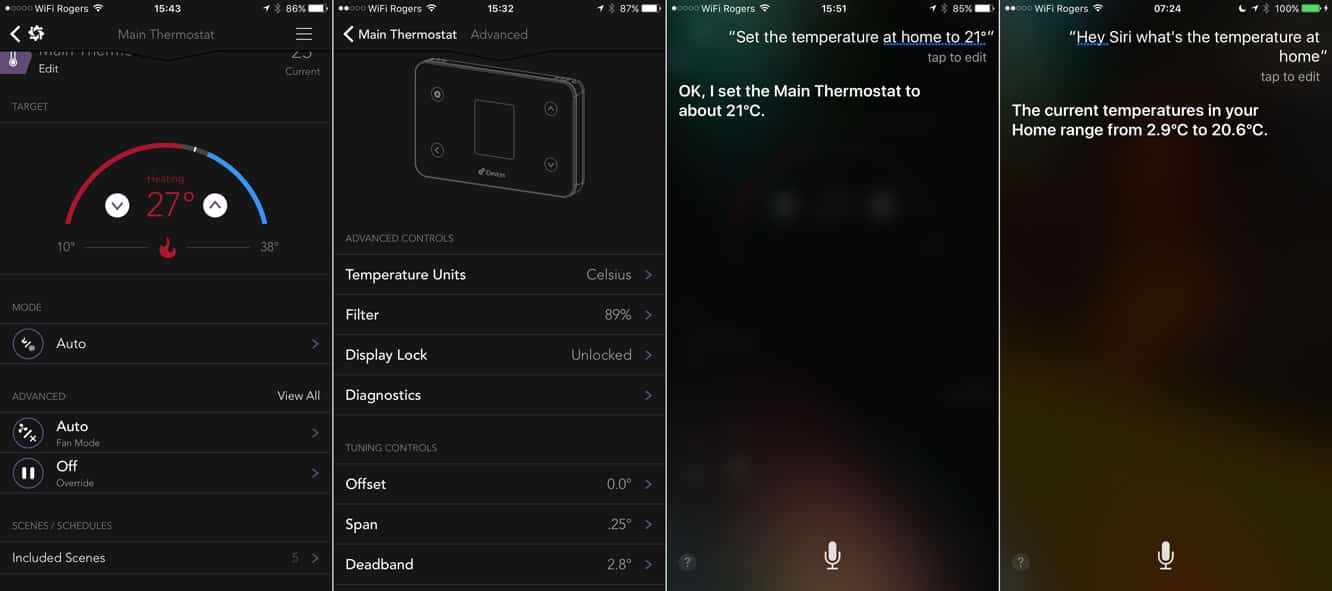
Należy zauważyć, że pierwszy otrzymany przez nas termostat iDevices miał wadę sprzętu lub oprogramowania układowego, która spowodowała utratę połączenia z HomeKit i aplikacją iDevices Connected w sposób półregularny — zwykle po około 24 godzinach — co wymaga tego należy go wyjąć ze stacji dokującej na ścianie i ponownie podłączyć, aby go wyłączyć i ponownie włączyć w celu przywrócenia normalnego działania. Trudno powiedzieć, czy stanowi to problem z kontrolą jakości, proste problemy związane z uprawą nowego produktu, czy coś niezwykłego w naszej konkretnej konfiguracji testowej, ale warto zauważyć, że termostat został skonfigurowany wraz z wieloma urządzeniami HomeKit przez trzech innych producentów, z których żaden nie wykazywał jakiekolwiek problemy. Przełącznik iDevices również miał problemy, co sugeruje problem specyficzny dla sprzętu lub oprogramowania iDevices. Firma iDevices szybko wysłała urządzenie zastępcze z nowszym oprogramowaniem układowym, a nowe urządzenie było używane codziennie przez ponad dwa tygodnie bez żadnych problemów.
Chociaż nie jest to najbardziej błyskotliwy termostat, jaki widzieliśmy, a także odkryliśmy, że przednie elementy sterujące są nieco niewygodne do wprowadzania zmian temperatury, iDevices Thermostat udaje się wykonać zadanie w bardzo konkurencyjnej cenie w porównaniu z konkurencją, za cenę 50-100 USD mniej niż inne termostaty kompatybilne z HomeKit. Jest kompatybilny z systemami HVAC, które można znaleźć w większości gospodarstw domowych, może być zdalnie sterowany i monitorowany spoza domu, a także powiązany z HomeKit, dzięki czemu można go włączyć do scen, stref i grup usług z innymi urządzeniami, dzięki czemu można łatwo zmienić ustawienia, po prostu wydając polecenie Siri lub dotykając pojedynczej ikony w aplikacji HomeKit. Chociaż nie będzie to pierwszy wybór dla użytkowników szukających bardziej wyrafinowanych opcji aplikacji lub „uczących się” termostatów, jeśli szukasz dobrego termostatu kompatybilnego z HomeKit, który poradzi sobie z podstawami, iDevices Thermostat zabierze Cię tam bez łamania Bank.
Nasza ocena
Firma i cena
Firma: iDevices
Model: termostat
Cena: $149
Kompatybilny: wszystkie modele iPadów, iPhonów, iPodów touch z systemem iOS 8.1 lub nowszym.
